CAD图纸怎么设置一次性打印多份?
摘要:CAD是一款世界一流的制图软件,它可以编织出精密的机械制度,可以构造出完美的房屋外观以及非常具有气氛的室内装饰,那么CAD打印图纸时如何打印...
CAD是一款世界一流的制图软件,它可以编织出精密的机械制度,可以构造出完美的房屋外观以及非常具有气氛的室内装饰,那么CAD打印图纸时如何打印出多份呢。
1、首先你必须安装好CAD的软件,至于什么版本不太重要,都可以操作。现在是2013 2014是最新版,根据你的电脑配置,个人喜好来安装吧。
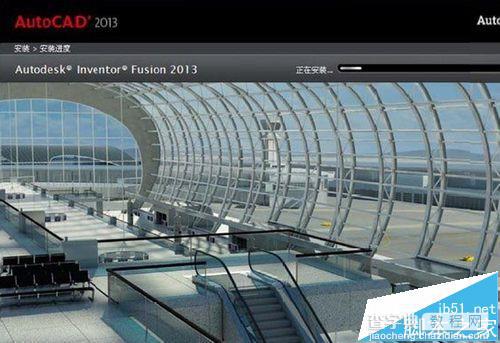
2、打开CAD内部,并且打开一个CAD文件进行展示。
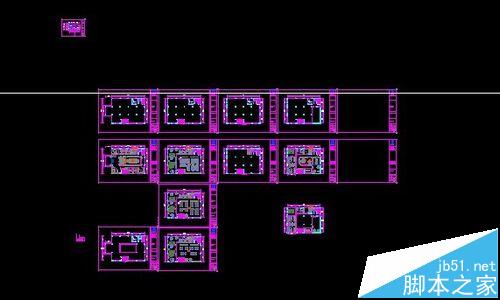
3、然后点击左上角的打印按钮,或者是利用快捷键CTRL+P出现打印的设置。通常CAD系统会提示原来的打印机型号是XXX,现在不太一致,要你核对。别理会,叉掉。

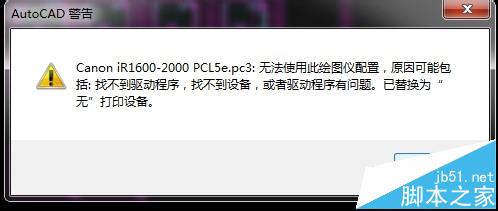
4、继续来到打印的设置页面,这里名称选择上一次打印的,图纸尺寸选择你要的比如A3,还有打印区域选择窗口,右边有个打印分数,我们选择输入 你要打印的个数。
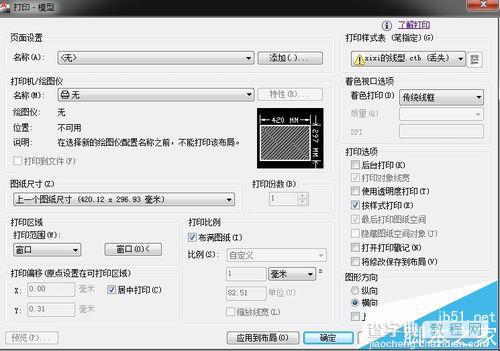
5、输入好参数后,我们点击打印预览,可以发现没有错误,再点击打印。这个功能针对需要打多份图纸时非常方便。
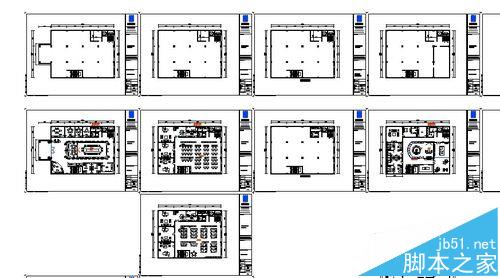
【CAD图纸怎么设置一次性打印多份?】相关文章:
★ cad图纸怎么看
